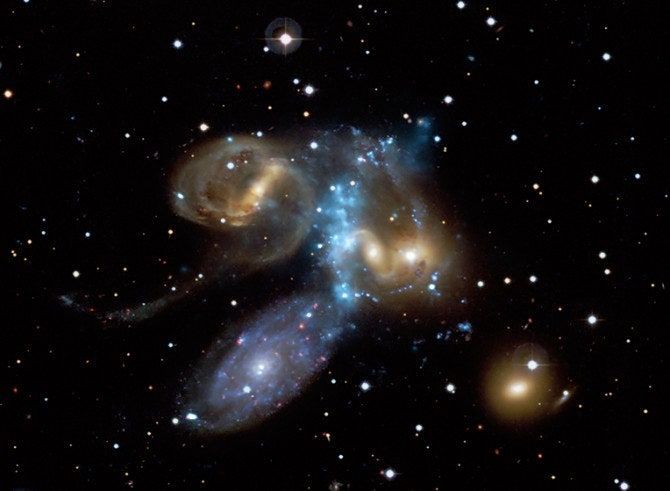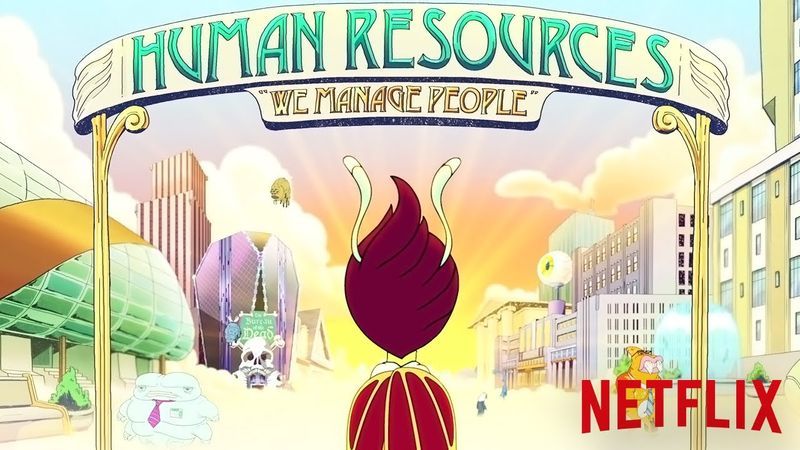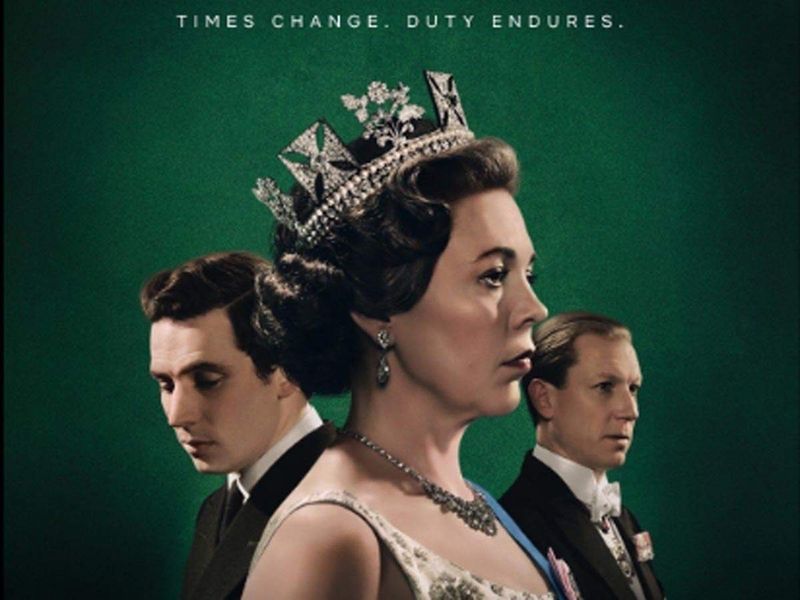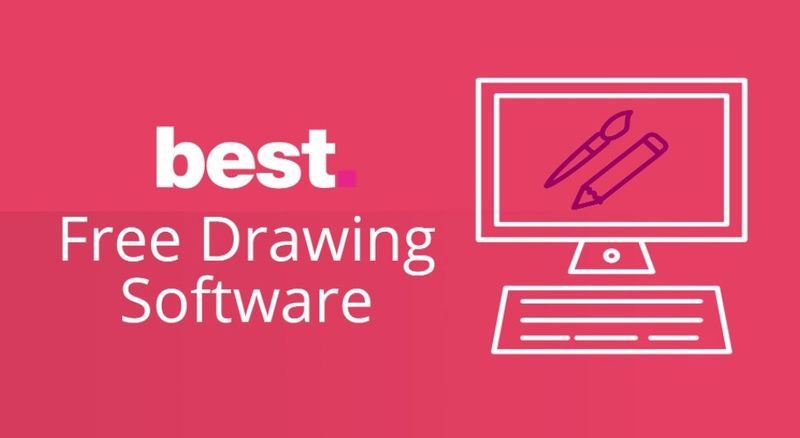AirDrop, cho phép bạn chia sẻ nhạc, liên kết và tài liệu với các thiết bị trong một phạm vi nhất định thông qua Bluetooth hoặc Wi-Fi, là một trong những dịch vụ hữu ích nhất dành cho khách hàng của Apple. 
Chức năng này có sẵn trên hầu hết các thiết bị Apple gần đây, tuy nhiên, đôi khi nó có thể hơi phức tạp mà không có lý do rõ ràng. Có một số trường hợp gần đây người dùng phàn nàn rằng Airdrop của họ không hoạt động. Nếu bạn đang đối mặt với cùng một vấn đề và muốn giải quyết nó, bạn đã đến đúng nơi. Trong bài viết này, chúng ta sẽ thảo luận về các giải pháp của Airdrop Không hoạt động. Đọc toàn bộ bài viết để giải quyết vấn đề này.
AirDrop là gì?
Cách độc quyền của Apple để truyền tệp hoặc dữ liệu cục bộ giữa hai thiết bị được gọi là AirDrop. Khi nói đến chuyển hồ sơ, ban đầu, các thiết bị kết nối bằng Bluetooth, với Wi-Fi xử lý phần lớn công việc.
Vào năm 2008, tính năng này lần đầu tiên có sẵn trên máy Mac. Với việc phát hành iOS 7 vào năm 2013, nó đã được mở rộng cho các thiết bị iOS. Khi AirDrop hoạt động, điều đó thật tuyệt vời, nhưng nếu bạn có một mô hình cũ hơn, nhiều khả năng bạn sẽ gặp phải sự cố. Khó khăn phổ biến nhất mà người dùng gặp phải với AirDrop là không phải lúc nào đầu thu cũng xuất hiện, cho dù bạn có cố gắng đến đâu.
1. Airdrop hoạt động như thế nào?
AirDrop cho phép bạn gửi hầu hết mọi thứ từ iPhone, iPad hoặc Mac của mình tới bất kỳ thiết bị Apple nào gần đây thông qua truyền không dây. Bluetooth 4.0 được sử dụng để phát sóng và khám phá tiết kiệm năng lượng, trong khi Wi-Fi được sử dụng để truyền dữ liệu nhanh chóng.
Làm thế nào để khắc phục Airdrop không hoạt động trên Ipad hoặc iPhone?
Trước tiên, hãy lưu ý rằng các phiên bản cũ hơn của iPhone không tương thích với Airdrop. Đối với iPhone có iOS 7 trở lên, chỉ có thể sử dụng Airdrop. Vì vậy, hãy kiểm tra tính tương thích của thiết bị của bạn và nếu thiết bị vẫn không hoạt động, hãy thực hiện các phương pháp sau để khắc phục sự cố này.
1. Điều chỉnh cài đặt Airdrop
Airdrop có 3 cài đặt là Tắt, Chỉ danh bạ và Mọi người. Tùy chọn Chỉ liên hệ là tùy chọn phức tạp nhất trong số này vì nó phải xác minh tính xác thực của các liên hệ. Nếu Airdrop của bạn không hoạt động, bạn có thể thay đổi cài đặt thành Mọi người. Đây là cách bạn có thể thay đổi chúng.
- Mở Cài đặt trên iPhone của bạn.
- Đi tới cài đặt chung.
- Nói chung, hãy nhấn vào Airdrop.
- Chọn Mọi người trong các tùy chọn nhận.

2. Mở AirDrop trong Finder

Bạn sẽ phải mở Finder và sử dụng AirDrop trong thanh bên để chuyển tệp nếu bạn có máy Mac cũ hơn chạy OS X Mavericks hoặc phiên bản cũ hơn. Các phiên bản macOS mới hơn không yêu cầu cửa sổ AirDrop hoạt động để sử dụng nó, nhưng làm như vậy sẽ cải thiện tốc độ truyền.
3. Đặt lại cài đặt mạng
Để sử dụng AirDrop, các thiết bị của bạn phải được kết nối với internet qua Wi-Fi và Bluetooth. Nếu kết nối Wi-Fi của iPhone của bạn không hoạt động, đó có thể là lý do tại sao AirDrop không hoạt động. Đặt lại cài đặt mạng của thiết bị có thể giúp bạn khắc phục sự cố kết nối Wi-Fi kém. Các thủ tục được nêu trong các đoạn sau.
- Đi tới ứng dụng Cài đặt và chọn Chung.

- Chọn Đặt lại và nhấn Đặt lại Cài đặt Mạng.
Điều này có thể giải quyết vấn đề Airdrop không hoạt động. Nếu điều này không hữu ích, hãy chuyển sang giải pháp tiếp theo.
4. Khởi động lại Wi-Fi và Bluetooth
Như đã giải thích ở trên, bật Wi-Fi và Bluetooth là điều cần thiết để sử dụng AirDrop. Khi AirDrop không thể hoạt động chính xác, bạn có thể thử kết nối lại Wi-Fi và Bluetooth để thử. Đây là cách bạn có thể làm điều này.
- Mở Cài đặt từ Màn hình chính của bạn.
- Nhấn nút Wi-Fi trên màn hình của bạn.

- Nhấn vào Wi-Fi hai lần để tắt rồi bật lại.
5. Khởi động lại iPhone hoặc iPad của bạn
Kỹ thuật điển hình để khởi động lại điện thoại thông minh iOS là nhấn đồng thời phím Home và phím Nguồn. Bằng kỹ thuật dễ dàng này, bạn có thể không chỉ khắc phục được sự cố AirDrop không hoạt động mà còn các sự cố khác như Bluetooth hoặc WiFi không hoạt động.
6. Cập nhật iPhone của bạn
Đôi khi phiên bản phần mềm cũ hơn có thể gây ra sự cố này. Các bản cập nhật của Apple đi kèm với rất nhiều tiêu chí về khả năng tương thích. Bản cập nhật mới có thể giải quyết vấn đề Airdrop không hoạt động của bạn. Bạn có thể kiểm tra xem có bản cập nhật nào đang chờ xử lý hay không bằng các bước sau.
- Mở Cài đặt trên iPhone của bạn.
- Trong cài đặt, nhấp vào Tab Chung.
- Trong danh sách các tùy chọn, hãy nhấn vào Cập nhật phần mềm.

- Nếu có bất kỳ bản cập nhật nào, hãy tiếp tục và nhấp vào Cập nhật.
Sau khi cập nhật xong, rất có thể Airdrop sẽ hoạt động trở lại. Nếu bây giờ nó cũng không hoạt động, thì giải pháp cuối cùng là giải pháp.
7. Liên hệ với Apple
Bước cuối cùng, nếu các phương pháp trên không có hiệu quả, là tiếp tục và Liên hệ với dịch vụ khách hàng của Apple. Nhiều trang web cũng yêu cầu bạn hard reset thiết bị của mình, điều này hoàn toàn không được khuyến khích. Khôi phục cài đặt gốc sẽ xóa tất cả dữ liệu của bạn.
Đừng lo lắng về vấn đề này nữa và hãy đến trực tiếp cửa hàng gần nhất của Apple để giải quyết vấn đề của bạn. Bạn cũng có thể kiểm tra chính thức trang mạng để biết số chăm sóc khách hàng của họ và vui lòng liên hệ với họ trong giờ làm việc.
Vấn đề Airdrop không hoạt động khá phổ biến hiện nay. Bạn không cần phải lo lắng nếu bạn đang gặp phải vấn đề tương tự. Có một số phương pháp mà bạn có thể thử trước khi đến cửa hàng. Tôi hy vọng bài viết này đã giúp bạn giải quyết vấn đề. Hãy cho chúng tôi biết phương pháp nào đã giúp bạn.